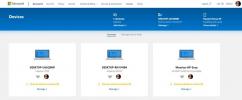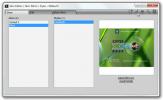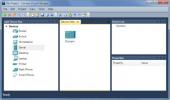Cara membuat pintasan untuk membuka Command Prompt di folder pada Windows 10
Anda dapat memindahkan Prompt Perintah ke folder apa pun yang Anda pilih dengan perintah cd. Anda juga bisa buka jendela prompt perintah langsung ke folder dengan mengetik cmd di bilah lokasi di File Explorer. Jika perintah cd tampak membosankan, dan Anda tidak ingin membuka File Explorer, Anda dapat membuat pintasan untuk membuka prompt perintah di folder. Dengan pintasan, Anda dapat membuka command prompt di folder dengan klik dua kali.
Pintasan untuk membuka Command Prompt di folder
Command prompt dapat dijalankan dengan hak pengguna normal, dan dengan hak admin. Anda dapat membuat pintasan untuk salah satu tapi, prosesnya akan sedikit berbeda.
Pertama, Anda perlu membuat pintasan ke command prompt. Cara termudah untuk melakukan ini adalah menemukan Command Prompt di daftar aplikasi di menu Start atau mencarinya di Windows Search. Seret hasil pencarian dan letakkan di desktop (pastikan ikon desktop terlihat).
Setelah membuat pintasan prompt perintah, Anda dapat mengubah ke folder mana ia dibuka. Di sini, kami akan membedakan proses untuk membuka command prompt sebagai pengguna normal dan sebagai admin.
Buka sebagai pengguna biasa
Ini yang lebih mudah diatur. Klik kanan pintasan Prompt Perintah dan pilih Properti dari menu konteks. Pada jendela Properties, buka tab Shortcut. Di bidang ‘Mulai di’, masukkan jalur lengkap ke folder tempat Anda ingin membukanya. Klik Terapkan dan tutup jendela. Ketika Anda mengklik dua kali pintasan, itu akan membuka Command Prompt ke folder.

Buka sebagai Admin
Klik kanan pintasan Prompt Perintah dan pilih Properti dari menu konteks. Pada jendela Properties, buka tab Shortcut. Kali ini, kami akan mengedit bidang Target.
Gunakan perintah berikut jika direktori tempat Anda ingin membuka Command Prompt ada di drive yang sama dengan Anda Drive Windows.
Sintaksis
% windir% \ system32 \ cmd.exe / k "cd \ & cd" Jalur-lengkap ke folder "
Contoh
% windir% \ system32 \ cmd.exe / k "cd \ & cd c: \ Users \ fatiw \ OneDrive \ Pictures \ Screenshots
Jika folder berada di drive yang berbeda, gunakan perintah di bawah ini.
Sintaksis
% windir% \ system32 \ cmd.exe / k "cd \ & Drive-letter: & cd" Jalur-lengkap ke folder "
Contoh
% windir% \ system32 \ cmd.exe / k "cd \ & d: & cd d: \ Desktop \ Scripts
Klik Terapkan. Anda sekarang dapat mengklik kanan pintasan dan memilih opsi Jalankan sebagai administrator atau Anda dapat mengatur pintasan untuk selalu dijalankan sebagai administrator. Anda dapat melakukannya dengan mengeklik tombol ‘Tingkat Lanjut’ pada tab Pintasan di jendela Properti dan memilih opsi yang selalu dijalankan sebagai admin.

Pencarian
Tulisan Terbaru
Cara keluar dari Windows 10 dari jarak jauh
Windows 10 dapat secara otomatis mengunci layar Anda jika sistem An...
Mirro: Cantik Aero CD Seni Tampilan Kulit Untuk Windows 7
Tampilan Seni CD adalah aplikasi gratis yang mendukung daftar panja...
Kelola Semua Perangkat Dalam Jaringan Dari Jarak Jauh Dengan Connex
Banyak organisasi dipisahkan oleh lantai bangunan atau lokasi geogr...